
| SpaceClaim – Onlinehilfe |

|
Mit dem Werkzeug ![]() Ziehen
Ziehen im Menü "Bearbeiten" auf der Registerkarte "Blech" können Blechteile geändert werden.
im Menü "Bearbeiten" auf der Registerkarte "Blech" können Blechteile geändert werden.
Da Blechstärke-Flächen dünn sind, bietet die Auswahl einer Kante , die keine Stärkekante
, die keine Stärkekante ist, Optionen zum Ziehen
ist, Optionen zum Ziehen von sowohl Kanten als auch Flächen. Die folgende Abbildung zeigt, dass die Kante
von sowohl Kanten als auch Flächen. Die folgende Abbildung zeigt, dass die Kante (abgeblendeter Zieh-Pfeil) oder die Fläche
(abgeblendeter Zieh-Pfeil) oder die Fläche (aktiver Zieh-Pfeil) gezogen werden kann. In diesem Fall kann auch die Wandung erweitert oder eine Absetzkante erstellt werden.
(aktiver Zieh-Pfeil) gezogen werden kann. In diesem Fall kann auch die Wandung erweitert oder eine Absetzkante erstellt werden.
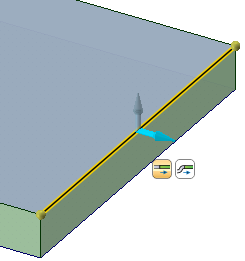
Wenn "Absetzkante" in der Mini-Toolbar
 ausgewählt wird, wird beim Ziehen
ausgewählt wird, wird beim Ziehen der Kante
der Kante eine Absetzkante erstellt.
eine Absetzkante erstellt.
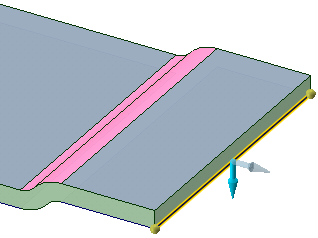
Bei zylindrischen Wandungen ist auf der Mini-Toolbar eine Option zum Erstellen einer gekrümmten Absetzkante
eine Option zum Erstellen einer gekrümmten Absetzkante  verfügbar.
verfügbar.
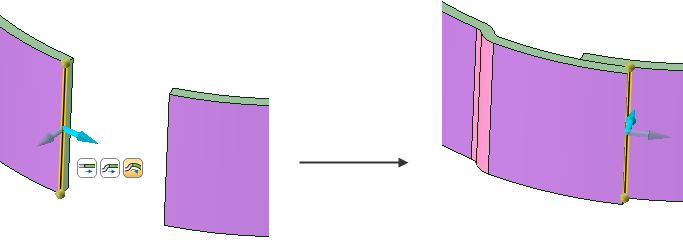
Beim Ändern der Ziehrichtung wird die Kante zum Erstellen einer neuen Wandung nach oben gezogen.
zum Erstellen einer neuen Wandung nach oben gezogen.
Nähte und Freistiche werden automatisch erstellt und entsprechend den aktuellen Einstellungen der Werkzeuge für Nähte und Freistiche definiert. Durch Ziehen einer Kante
einer Kante einer inneren Kontur wird eine Wandung mit einer Lücke auf beiden Seiten erstellt, wenn ein runder oder eckiger Freistich mit der Standardbreite für Freistiche gewählt wird. Wenn ein eingeschnittener Freistich gewählt wird, dann entspricht die Lücke der Breite des Einschnitts.
einer inneren Kontur wird eine Wandung mit einer Lücke auf beiden Seiten erstellt, wenn ein runder oder eckiger Freistich mit der Standardbreite für Freistiche gewählt wird. Wenn ein eingeschnittener Freistich gewählt wird, dann entspricht die Lücke der Breite des Einschnitts.
Ein Konturzug kann ausgewählt werden, um mehrere Wandungen gleichzeitig zu ziehen, wie nachfolgend veranschaulicht.
kann ausgewählt werden, um mehrere Wandungen gleichzeitig zu ziehen, wie nachfolgend veranschaulicht.
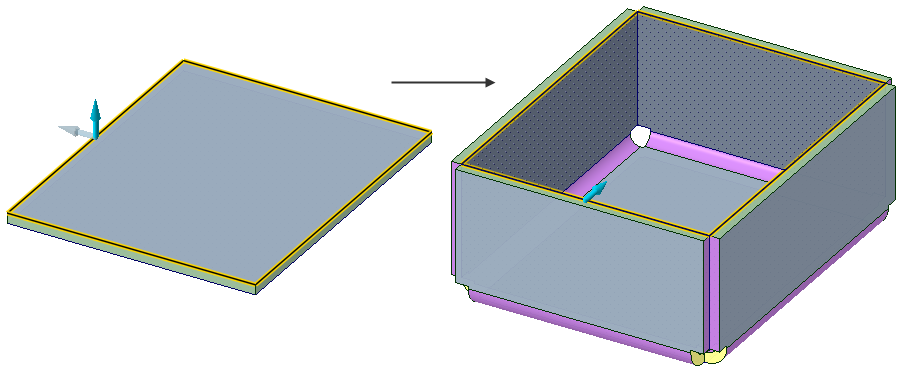
Wenn Wandungen in einer Konstruktion nach oben gezogen werden, folgen die seitlichen Kanten einer neuen Wandung den Winkeln der benachbarten Wandungen. Dieser Winkel beträgt meist 90°, aber nahezu jeder Winkel ist zulässig. Wenn die benachbarten Wandungen in einem stumpfen Winkel stehen, muss der Winkel zur benachbarten Wandung kleiner als 135° sein, damit die neue Wandung an die benachbarte Wandung angepasst werden kann.
nach oben gezogen werden, folgen die seitlichen Kanten einer neuen Wandung den Winkeln der benachbarten Wandungen. Dieser Winkel beträgt meist 90°, aber nahezu jeder Winkel ist zulässig. Wenn die benachbarten Wandungen in einem stumpfen Winkel stehen, muss der Winkel zur benachbarten Wandung kleiner als 135° sein, damit die neue Wandung an die benachbarte Wandung angepasst werden kann.
Durch das Ziehen einer Kante
einer Kante einer Biegenaht können konische Biegungen erstellt werden.
einer Biegenaht können konische Biegungen erstellt werden.
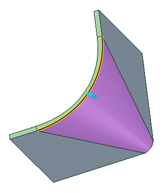
Beim Ziehen von Seitenkanten mit angrenzenden Biegenähten kann der resultierende Rundungsradius am Radius der Naht gefangen werden. Beim Ziehen
von Seitenkanten mit angrenzenden Biegenähten kann der resultierende Rundungsradius am Radius der Naht gefangen werden. Beim Ziehen die Umschalttaste gedrückt halten, um am inneren oder äußeren Biegeradius (je nachdem, was passend ist) zu fangen.
die Umschalttaste gedrückt halten, um am inneren oder äußeren Biegeradius (je nachdem, was passend ist) zu fangen.
Die Tastenkombinationen funktionieren für alle Werkzeuge auf beiden Registerkarten. Durch Drücken von P wird z. B. das Werkzeug "Ziehen " aktiviert, unabhängig davon, ob die Registerkarte "Konstruktion
" aktiviert, unabhängig davon, ob die Registerkarte "Konstruktion " oder "Blech" ausgewählt ist.
" oder "Blech" ausgewählt ist.
Auf der Registerkarte "Blech" im Menü "Bearbeiten" auf ![]() Ziehen
Ziehen klicken.
klicken.
Die Einstellungen der Werkzeuge Naht und Freistich im Menü "Ändern" anpassen, falls erforderlich.
Die Einstellungen dieser Werkzeuge werden beim Ziehen verwendet. Wenn das Werkzeug "Naht" z. B. auf "Scharfkantig" festgelegt ist, wird beim Ziehen
verwendet. Wenn das Werkzeug "Naht" z. B. auf "Scharfkantig" festgelegt ist, wird beim Ziehen eine scharfe Kante
eine scharfe Kante erstellt. Die Symbole der Werkzeuge werden geändert und zeigen so die aktuellen Einstellungen an.
erstellt. Die Symbole der Werkzeuge werden geändert und zeigen so die aktuellen Einstellungen an.
(Optional) Biegeverhalten im Fensterbereich "Optionen" ändern:
"Optionen" ändern:
Die Optionen für die Biegung steuern, an welchen Positionen Biegeradien relativ zu angrenzenden Wandungen erstellt werden.
 Kantenposition verwenden: Beim Ziehen
Kantenposition verwenden: Beim Ziehen einer Blechkante ist die Position des Biegeradius abhängig von der gewählten Kante
einer Blechkante ist die Position des Biegeradius abhängig von der gewählten Kante und von der Richtung, in die gezogen wird.
und von der Richtung, in die gezogen wird.

Wenn in die gegenüberliegende Richtung der anderen Kante (1) gezogen wird, wird die ausgewählte Kante
(1) gezogen wird, wird die ausgewählte Kante zu einer Innenecke.
zu einer Innenecke.
Wenn über die andere Kante (2) hinweg gezogen wird, wird die ausgewählte Kante
(2) hinweg gezogen wird, wird die ausgewählte Kante zu einer Außenecke.
zu einer Außenecke.
 Innenseite: Die Länge der inneren Oberfläche
Innenseite: Die Länge der inneren Oberfläche der Wandung wird beibehalten, siehe 1 in der vorherigen Abbildung.
der Wandung wird beibehalten, siehe 1 in der vorherigen Abbildung.
 Außenseite: Die Länge der äußeren Oberfläche
Außenseite: Die Länge der äußeren Oberfläche der Wandung wird beibehalten, siehe 2 in der vorherigen Abbildung.
der Wandung wird beibehalten, siehe 2 in der vorherigen Abbildung.
 Versatz
Versatz : Die Größe des Raums, der einer Biegung beim Ziehen
: Die Größe des Raums, der einer Biegung beim Ziehen zur Verfügung steht.
zur Verfügung steht.
Biegewinkel: Der Winkel zwischen den beiden Wandungen.
Biegeradius: Der innere Radius der Biegung.
Eine der folgenden Optionen auswählen:
Eine Kante , um eine neue Wandung mit der Standardblechstärke zu erstellen.
, um eine neue Wandung mit der Standardblechstärke zu erstellen.
Eine Stärkefläche , um eine vorhandene Wandung zu erweitern.
, um eine vorhandene Wandung zu erweitern.
Eine Wandungsfläche , um die Wandung in Richtung des Zieh-Pfeils zu verschieben.
, um die Wandung in Richtung des Zieh-Pfeils zu verschieben.
Eine Stärkekante zum Abrunden oder Anfasen der Kante
zum Abrunden oder Anfasen der Kante . An einer Kante
. An einer Kante , die keine Stärkekante
, die keine Stärkekante ist, kann kein Umschlag erstellt werden.
ist, kann kein Umschlag erstellt werden.
(Optional) Auf die Werkzeughilfe Ziehrichtung klicken oder die Alt-Taste gedrückt halten und ein Bezugselement auswählen, um die Richtung des Ziehvorgangs festzulegen.
(Optional) Auf die Werkzeughilfe Bis zu klicken oder U drücken und eine Fläche , Kante
, Kante oder einen Punkt
oder einen Punkt auswählen, bis zu der/dem gezogen werden soll.
auswählen, bis zu der/dem gezogen werden soll.
Auf einen gelben Zieh-Pfeil klicken und in die Richtung des Pfeils ziehen.
Für dieses Werkzeug stehen die folgenden Werkzeughilfen zur Verfügung:
zur Verfügung:
|
|
Die Werkzeughilfe Auswählen ist standardmäßig aktiviert. Mit dieser Werkzeughilfe wird das zu ziehende Objekt |
|
|
Mit Drehen |
|
|
Mit Ziehrichtung wird die gewünschte Ziehrichtung ausgewählt. |
|
|
Bis zu zieht das Objekt Beim Verwenden der Werkzeughilfe "Bis zu" zum Verschieben |
Für dieses Werkzeug stehen die folgenden Optionen zur Verfügung:
 Kantenposition verwenden: Beim Ziehen
Kantenposition verwenden: Beim Ziehen einer Blechkante ist die Position des Biegeradius abhängig von der gewählten Kante
einer Blechkante ist die Position des Biegeradius abhängig von der gewählten Kante und von der Richtung, in die gezogen wird.
und von der Richtung, in die gezogen wird.
Wenn in die gegenüberliegende Richtung der anderen Kante gezogen wird, wird die ausgewählte Kante
gezogen wird, wird die ausgewählte Kante zu einer Innenecke.
zu einer Innenecke.
Wenn über die andere Kante hinweg gezogen wird, wird die ausgewählte Kante
hinweg gezogen wird, wird die ausgewählte Kante zu einer Außenecke.
zu einer Außenecke.
 Innenseite: Die Länge der inneren Oberfläche
Innenseite: Die Länge der inneren Oberfläche der Wandung wird beibehalten, siehe 1 in der vorherigen Abbildung.
der Wandung wird beibehalten, siehe 1 in der vorherigen Abbildung.
 Außenseite: Die Länge der äußeren Oberfläche
Außenseite: Die Länge der äußeren Oberfläche der Wandung wird beibehalten, siehe 2 in der vorherigen Abbildung.
der Wandung wird beibehalten, siehe 2 in der vorherigen Abbildung.
 Versatz
Versatz : Die Größe des Raums, der benötigt wird, um das Blech zu versetzen, sodass Raum zum Ziehen
: Die Größe des Raums, der benötigt wird, um das Blech zu versetzen, sodass Raum zum Ziehen vorhanden ist.
vorhanden ist.
![]() Bemaßung
Bemaßung ab ausgewählter Kante
ab ausgewählter Kante : Verwendet die ausgewählte Kante
: Verwendet die ausgewählte Kante zum automatischen Berechnen des Bezugs für die Bemaßung
zum automatischen Berechnen des Bezugs für die Bemaßung auf der Basis der nachfolgenden Ziehrichtung.
auf der Basis der nachfolgenden Ziehrichtung.
![]() Bemaßung
Bemaßung ab Innenkante: Verwendet die Innenkante als Bezug für die Bemaßung
ab Innenkante: Verwendet die Innenkante als Bezug für die Bemaßung unabhängig von der Ziehrichtung.
unabhängig von der Ziehrichtung.
![]() Bemaßung
Bemaßung ab Außenkante: Verwendet die Außenkante als Bezug für die Bemaßung
ab Außenkante: Verwendet die Außenkante als Bezug für die Bemaßung unabhängig von der Ziehrichtung.
unabhängig von der Ziehrichtung.
Biegewinkel: Der Winkel zwischen den beiden Wandungen.
Biegeradius: Der innere Radius der Biegung.
Hinzufügen: Nur beim Ziehen Material
Material hinzufügen. Beim Ziehen
hinzufügen. Beim Ziehen in eine abziehende Richtung ergibt sich keine Änderung. Diese Funktion kann mit anderen Ziehvorgängen kombiniert werden.
in eine abziehende Richtung ergibt sich keine Änderung. Diese Funktion kann mit anderen Ziehvorgängen kombiniert werden.
Ausschneiden: Nur beim Ziehen Material
Material entfernen. Beim Ziehen
entfernen. Beim Ziehen in eine hinzufügende Richtung ergibt sich keine Änderung. Diese Funktion kann mit anderen Ziehvorgängen kombiniert werden.
in eine hinzufügende Richtung ergibt sich keine Änderung. Diese Funktion kann mit anderen Ziehvorgängen kombiniert werden.
Kein Zusammenführen: Führt Ziehvorgänge ohne Zusammenführen mit anderen Objekten aus, selbst wenn das gezogene Objekt ein vorhandenes Objekt
ein vorhandenes Objekt schneidet.
schneidet.
Verrundung : Beim Ziehen
: Beim Ziehen eine verrundete Ecke
eine verrundete Ecke (Verrundung
(Verrundung ) an einer Stärkekante
) an einer Stärkekante erstellen.
erstellen.
Fase : Beim Ziehen
: Beim Ziehen eine Fase
eine Fase an einer Stärkekante
an einer Stärkekante erstellen.
erstellen.
© Copyright 2015 SpaceClaim Corporation. Alle Rechte vorbehalten.